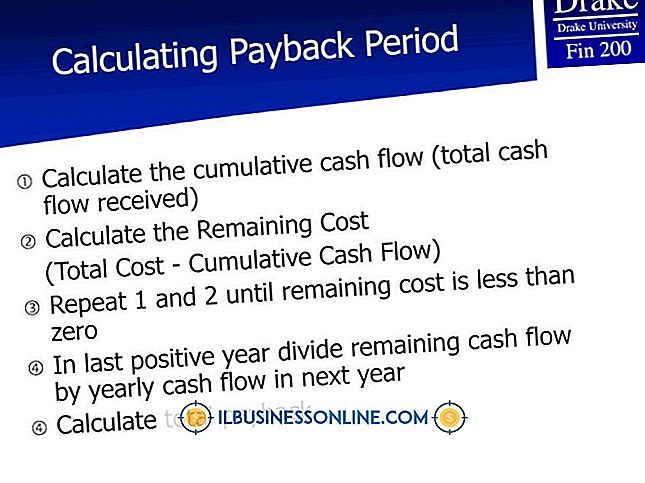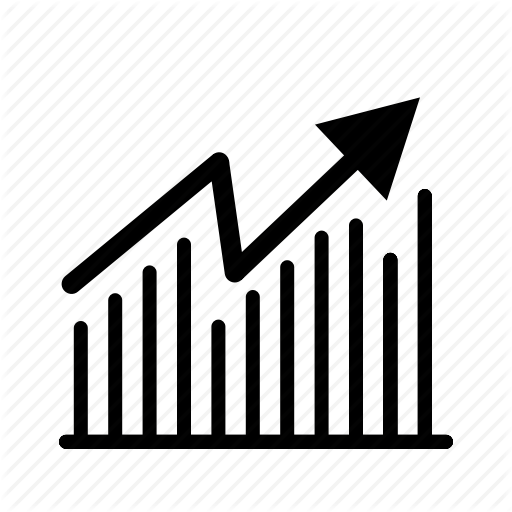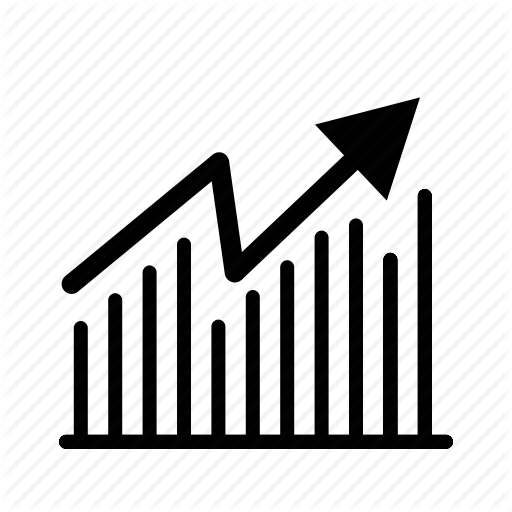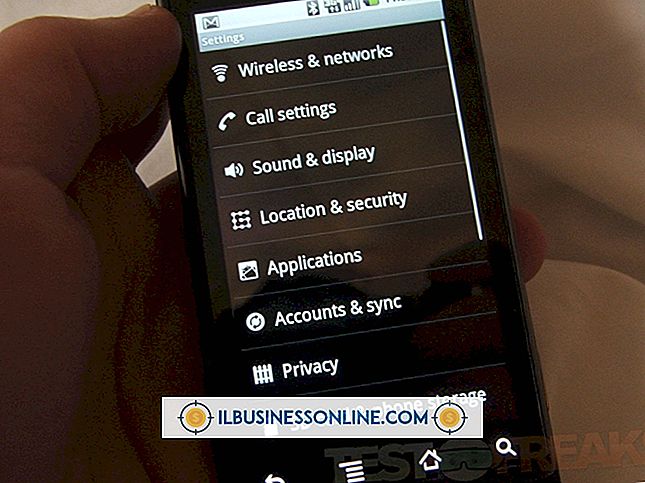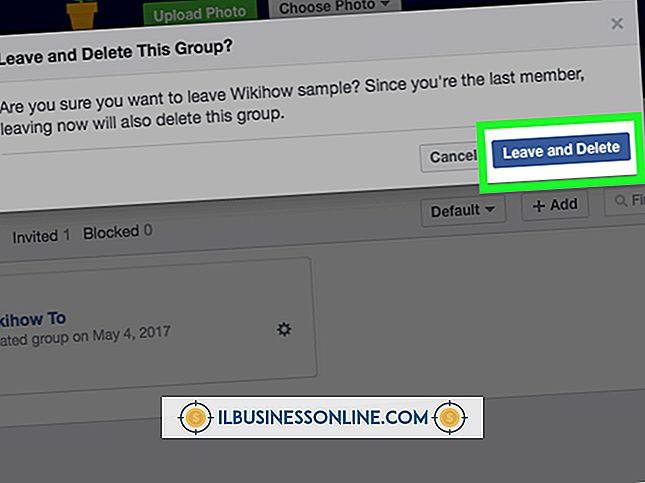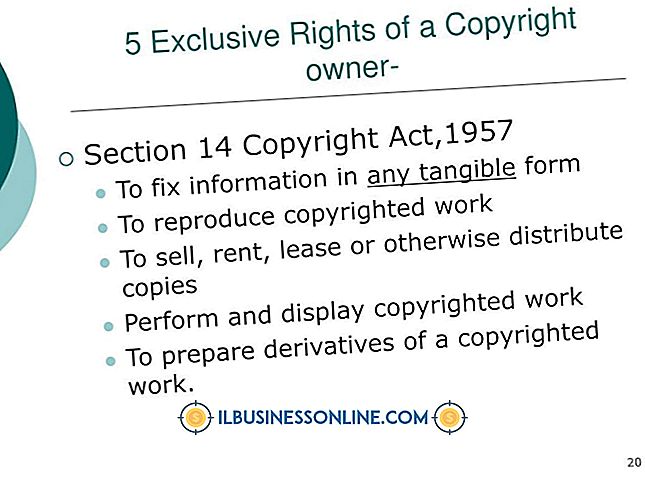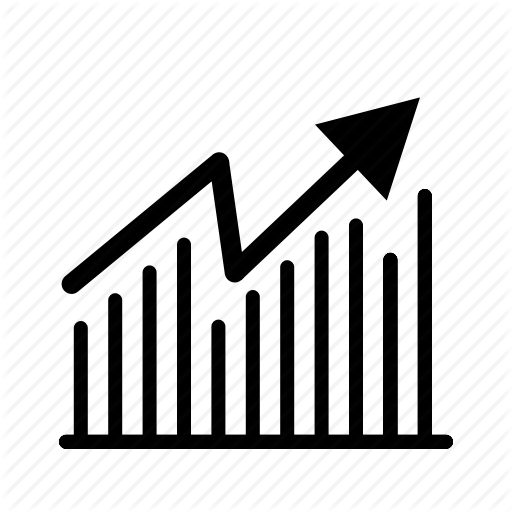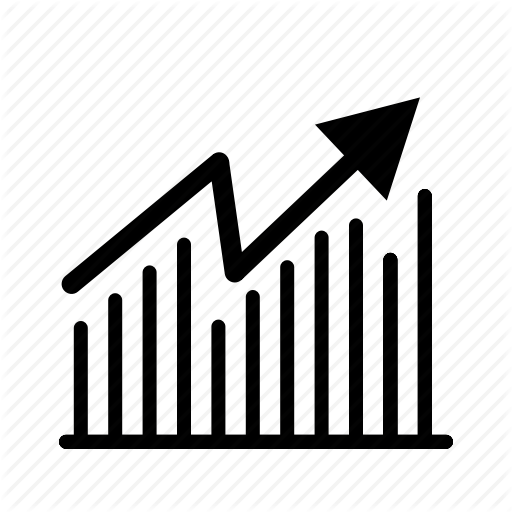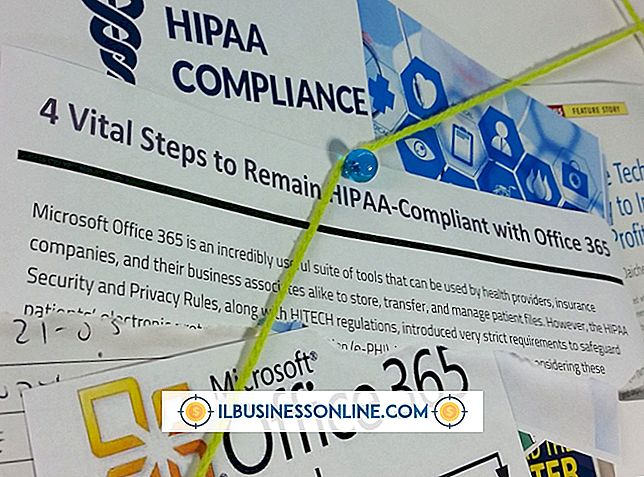Sådan tegner du i LabVIEW

Visuel inspektion via grafik er afgørende for analyse af komplekse datasæt. I løbet af din virksomhed vil din tid blive bedre brugt til at analysere nye data frem for at fumle med kode. National Instruments LabVIEW er et hurtigt prototypemiljø, der bruger et skematisk diagram til at definere kode. LabVIEWs grafikfunktioner kan implementeres med lidt træning på kun få minutter.
1.
Start LabVIEW. Åbn menuen "Fil" og vælg "Ny" for at oprette et nyt virtuelt instrument, eller VI, filtype for National Instrument-koden. Et VI har to vinduer forbundet med det: Et indeholdende frontpanelvisningen med indgange og udgange og blokdiagrammet indeholdende koden.
2.
Vælg blokdiagramvinduet, åben hovedpaletten VI og vælg paletten "Graf". Vælg en type graf, der skal indsættes. LabVIEW indeholder mange typer 2-D og 3-D grafer; Den rigtige bruger vil afhænge af din ansøgning. Analoge og digitale bølgeformgrafer viser et signal, da de udvikler sig i tide. XY-grafen viser et komplet sæt x- og y-værdier, selv om disse kan opdateres. Indsætte en graf VI tilføjer begge VI til blokdiagrammet og displayet til frontpanelet.
3.
Tråd datakilden til den tilsvarende indgang på blokdiagrammet. Indgangen kan komme fra en dataopsamling (DAQ) VI, brugerindgang eller importerede data, afhængigt af din ansøgning. Grafer accepterer en række numeriske værdier eller en bølgeform med et par tidspunkter og dataværdier.
4.
Højreklik på indgangen til graf VI på blokdiagrammet. Vælg for at indsætte enten en konstant eller en kontrol for at konfigurere værdierne. Disse er valgfrie, men konfigurere parametrene i grafen, såsom prøveudtagningsfrekvens, akse parametre og meget mere.
5.
Skift til frontpanelet. Ændre størrelsen på grafvisningen, hvis det er nødvendigt, og højreklik på kontrollen for at få vist grafpaletten. Denne palette giver dig mulighed for at manipulere grafen, mens VI kører, og du kan zoome eller panorere som ønsket.
Tip
- Eksempelgrafik VI er placeret i mappen "labview \ examples \ general \ graphs".
Advarsel
- Denne artikel er skrevet til LabVIEW 2011. Instruktionerne kan variere lidt eller signifikant med andre versioner og produkter.